はじめまして。
LINE Simple Beaconの仕様が公開されたので、早速やってみました。
ラズベリーパイでLINE Beaconが作成可能に!「LINE Simple Beacon」仕様を公開しました
https://engineering.linecorp.com/ja/blog/detail/117
必要なもの
いずれかが必要とのこと。
- Raspberry Pi 3
- Raspberry Pi 2以前 + Bluetoothドングル
- Mac(Bluetooth LEを搭載している機種限定)
手元の機材
- Raspberry Pi(初代)
- Bluetoothドングル(Bluetooth 3.1まで対応)
- Macbook Pro(Bluetooth LE未対応)
だめだ。試せない。
試行錯誤の結果、Androidタブレット(Fire HD 8)をLINE Simple Beaconにできましたので紹介します。
AndroidをLINE Simple Beaconにする
アプリをインストールして設定するだけです。
- nRF Connect for Mobileをインストール
https://play.google.com/store/apps/details?id=no.nordicsemi.android.mcp&hl=ja - 起動する
- 「ADVERTISER」タブに切り替えて、右下の「+」FABをタップ
- Display nameに適当な名前をつける
- 「Advertising data」の下の「ADD RECORD」をタップして「Service UUID」を選択
- 「UUID or ...」欄に「FE6F」と入力して、OK
※一度保存して再度ダイアログを表示するとUUIDが変換されちゃいますがこんなもんなんでしょう。
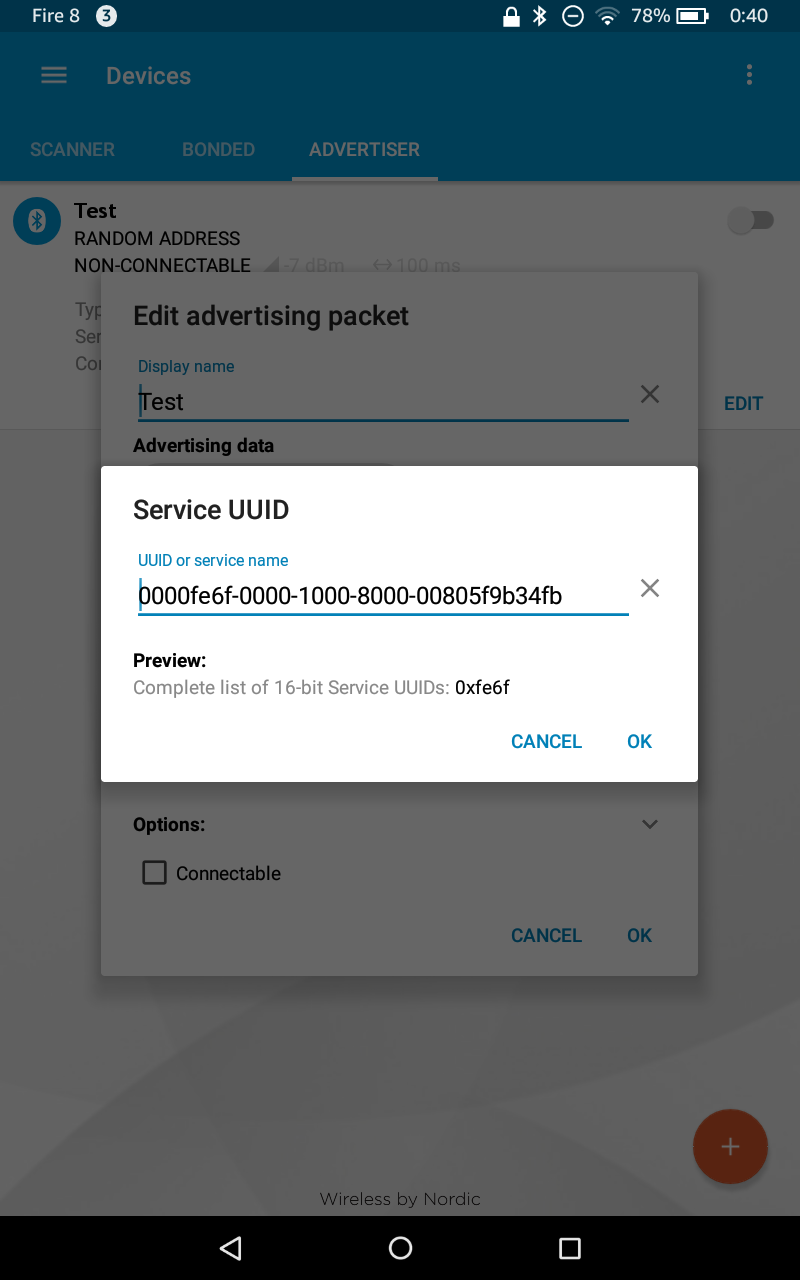
- もう一度「Advertising data」の下の「ADD RECORD」をタップして今度は「Service Data」を選択
- 「UUID or...」欄は先程と同じ「FE6F」を、「Data(HEX)」欄には「02[発行したHWID]7F00」を入力して、OK
※こちらも一度保存して再度ダイアログを表示するとUUIDが変換されちゃいます。
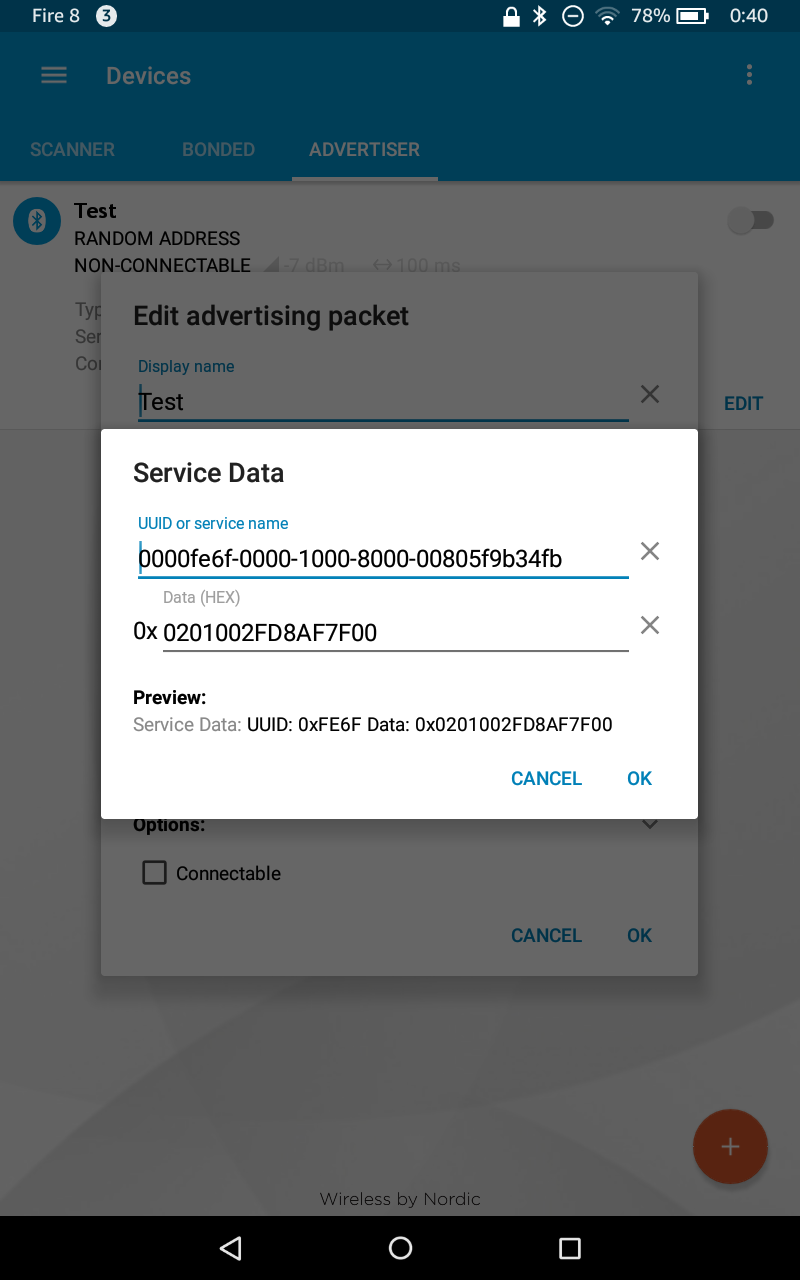
- 「Edit advertising packet」ダイアログをOKで閉じる
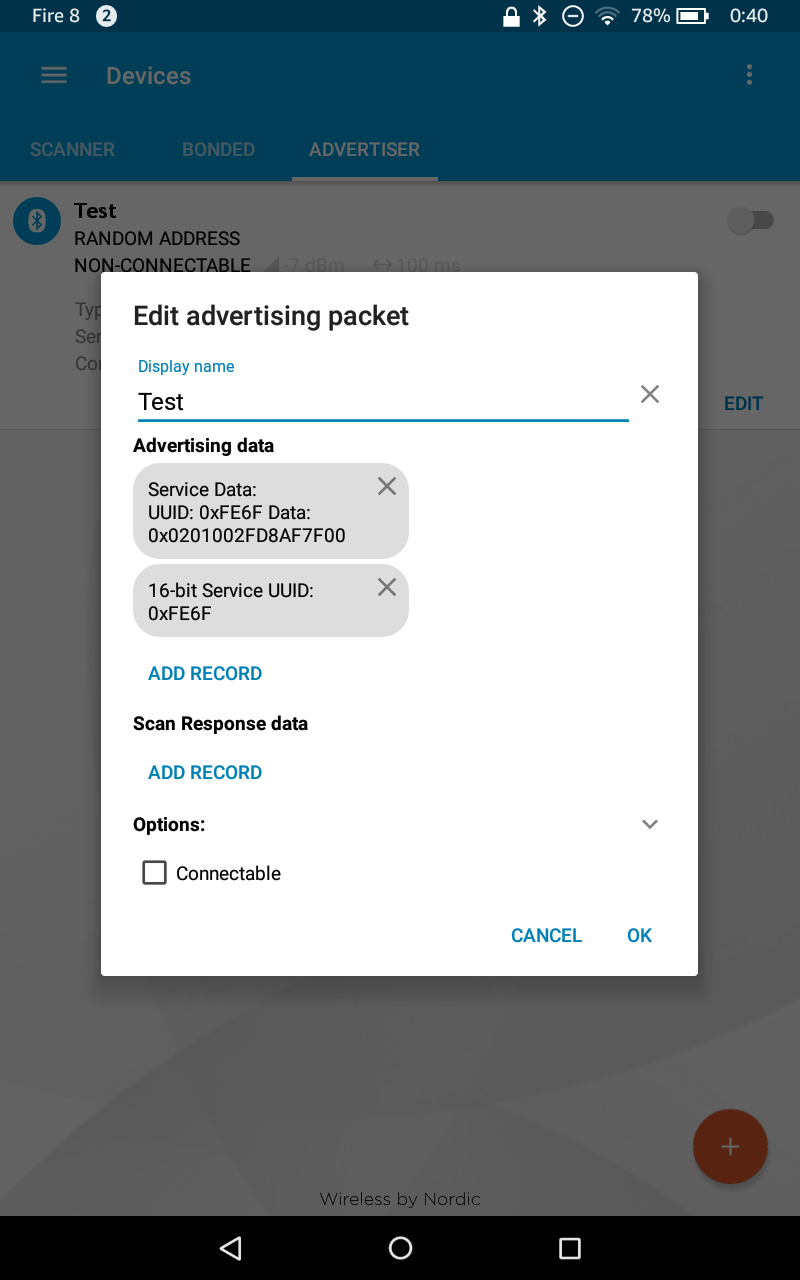
- 追加された設定の右側にあるスイッチをオンにして、「Advertisement timeout」ダイアログでOK
以上で、AndroidがLINE Simple Beaconとして動作すると思います。
BOTアプリの作成
Beaconに反応して、BOTサーバーのWebhookが呼ばれます。
イベントとしては以下の物があるようです。
- ビーコンデバイスの受信圏内に入った
- ビーコンデバイスの受信圏内から出た
- Beacon Bannerをタップした(LINE Partner限定?)
詳細は公式ドキュメントを参照ください。
https://devdocs.line.me/ja/#webhook-event-object